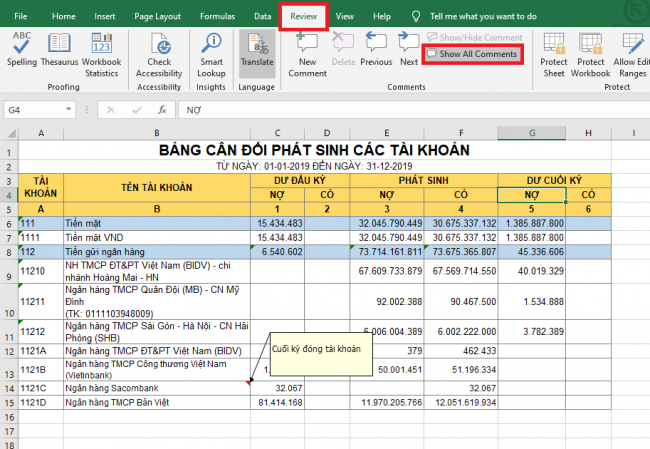Bạn muốn in bảng tính kèm nội dung comment ra giấy nhưng chưa biết cách thực hiện? Hãy theo dõi bài viết sau để biết cách in nội dung comment trong Excel.
Bình thường khi tạo Comment thì nó sẽ bị ẩn đi. Những ô có Comment sẽ có dấu đỏ ở góc. Nó chỉ hiển thị khi các bạn chỉ chuột vào ô đó. Để in được nội dung Comment ra giấy thì đầu tiên các bạn cần hiển thị nó lên bằng cách chọn thẻ Review trên thanh ribbon. Sau đó nhấn vào ô Show All Comments tại mục Comments.

Tiếp theo các bạn chọn thẻ Page Layout trên thanh ribbon. Sau đó nhấn vào Print Titles tại mục Page Setup.

Lúc này, cửa sổ Page Setup hiện ra. Các bạn chọn thẻ Sheet. Sau đó tại mục Comment các bạn nhấn vào mũi tên. Thanh cuộn hiện ra thì chọn As displayed on sheet. Cuối cùng các nhấn OK để hoàn tất.

Sau khi cài đặt xong, các bạn có thể kiểm tra bằng cách chọn thẻ File trên thanh ribbon. Sau đó chọn mục Print. Hoặc các bạn có thể sử dụng tổ hợp phím tắt Ctrl + P để mở trang Print Preview. Lúc này, ta có thể thấy Comment đã được hiển thị ở trang in. Bây giờ các bạn chỉ cần căn chỉnh lề rồi nhấn Print để in trang tính ra giấy.

Như vậy, bài viết trên đã hướng dẫn các bạn cách in trang tính kèm Comment ra giấy trong Excel. Hy vọng bài viết sẽ hữu ích với các bạn trong quá trình làm việc. Chúc các bạn thành công!
Xem thêm
Cách sử dụng hàm FREQUENCY để tính tần suất xuất hiện của giá trị trong Excel
Những cách sử dụng công cụ Merge & Center để gộp ô trong Excel
Cách sử dụng hàm REPT để lặp lại văn bản nhiều lần trong Excel
Cách sử dụng hàm RATE để tính lãi suất của khoản vay trong Excel
Mời bạn đọc tải về file Excel tính thuế TNCN theo mức giảm trừ gia cảnh mới